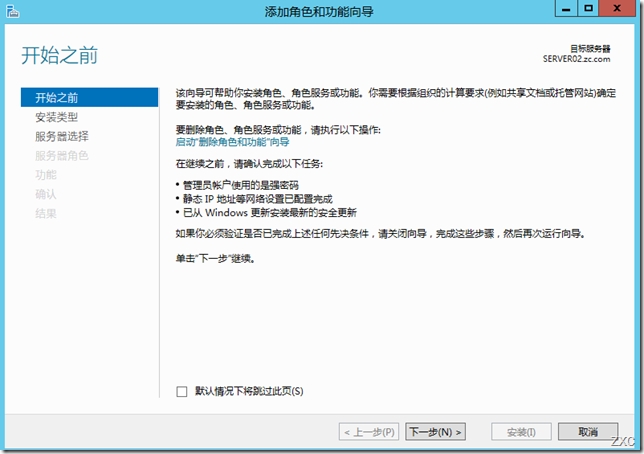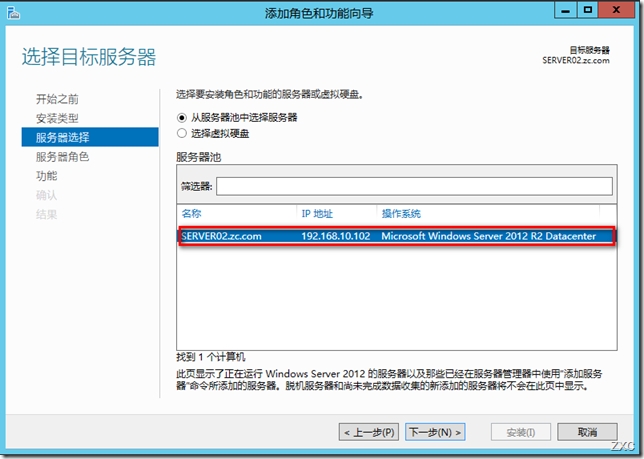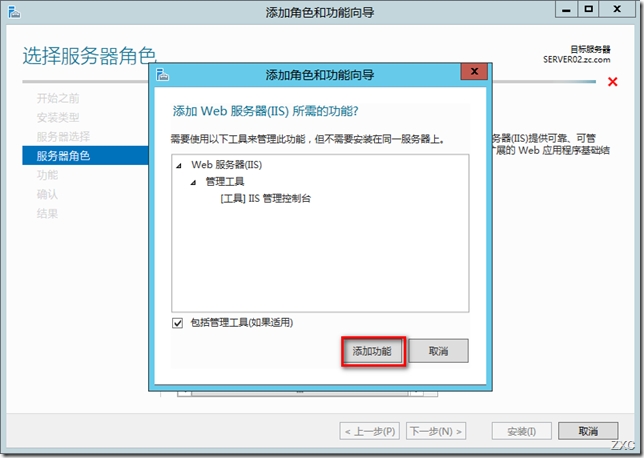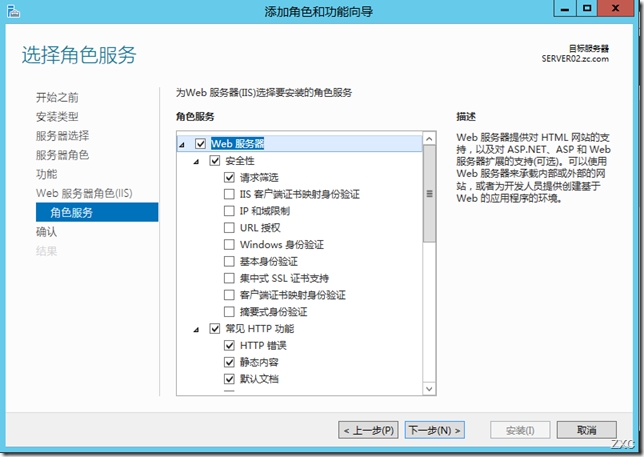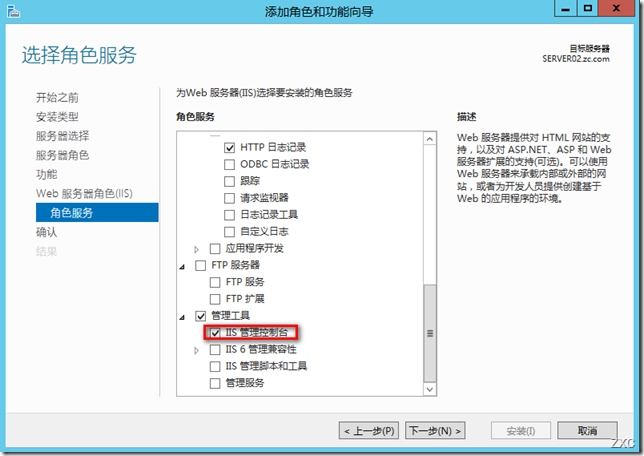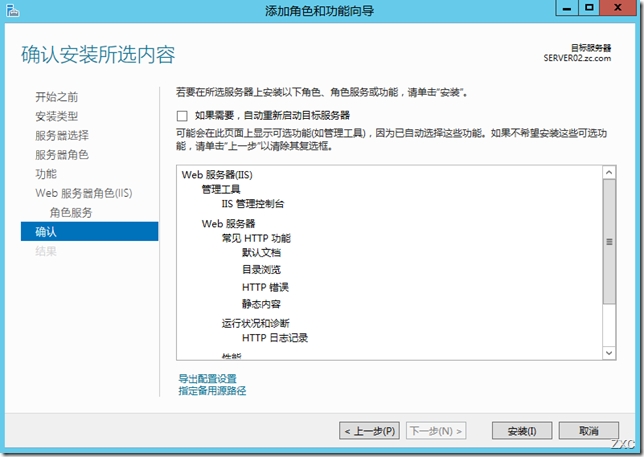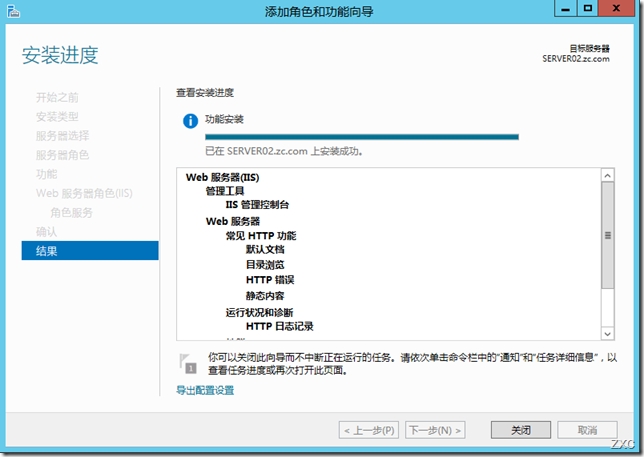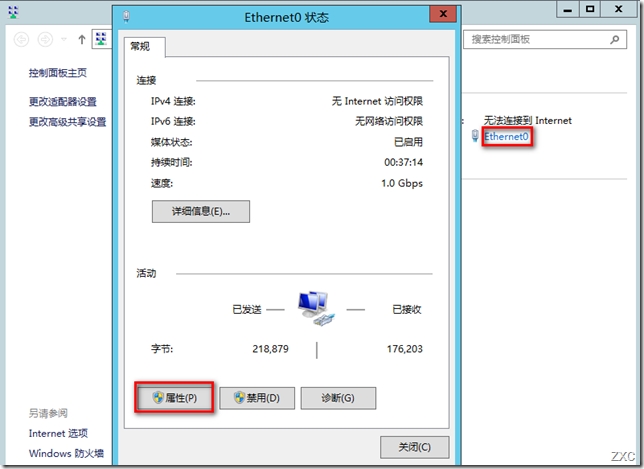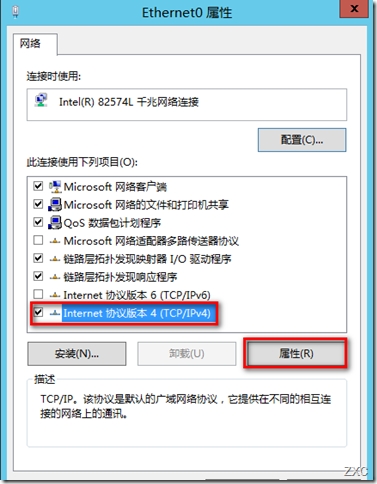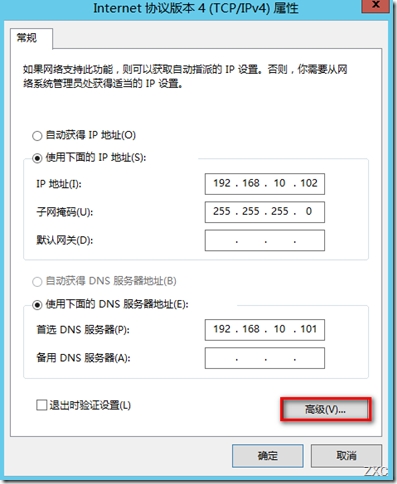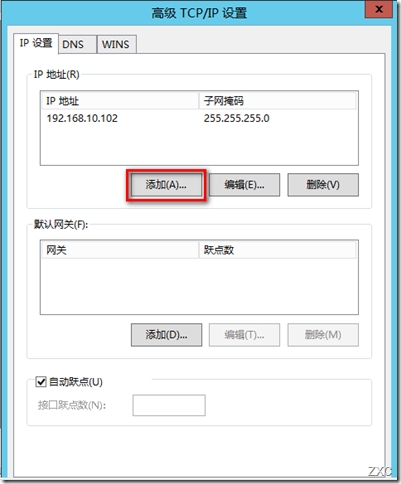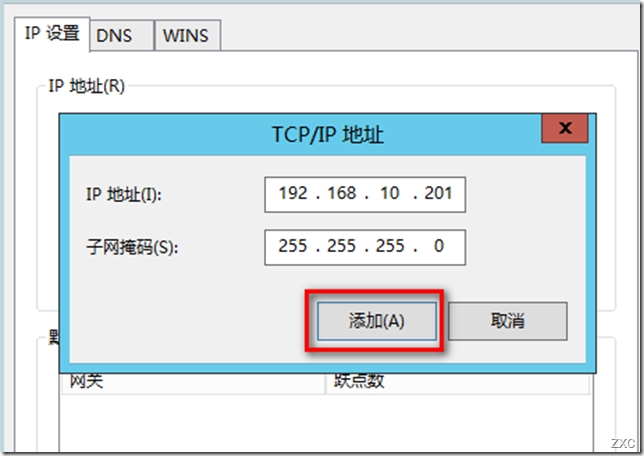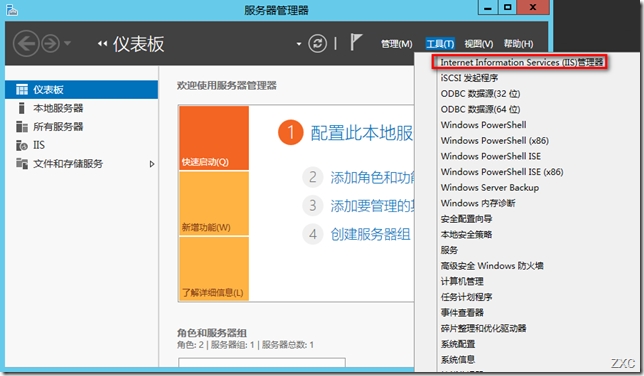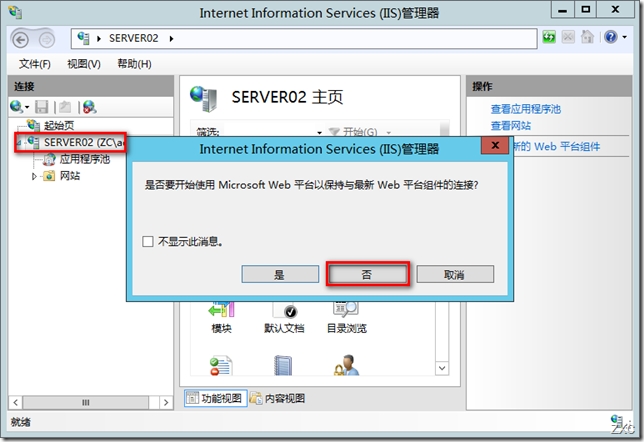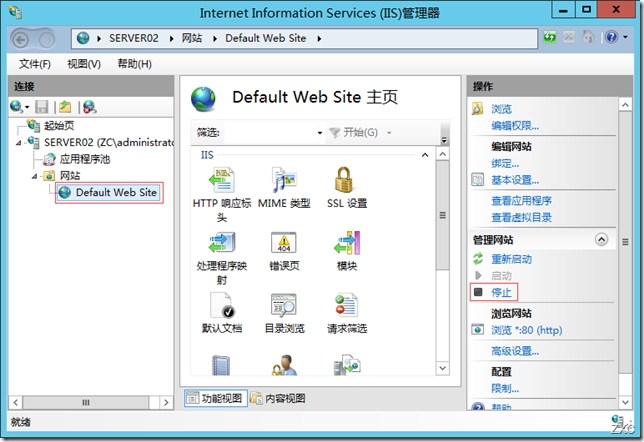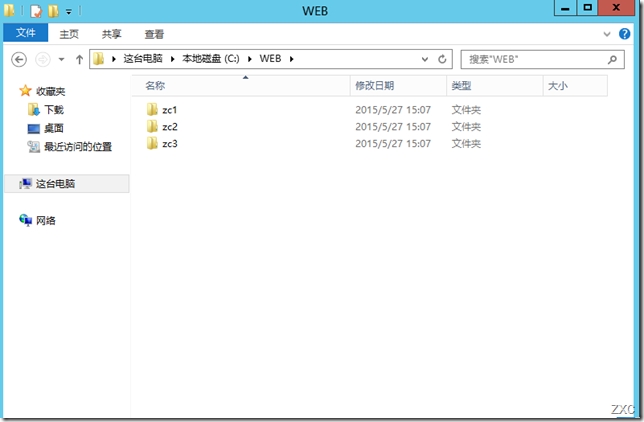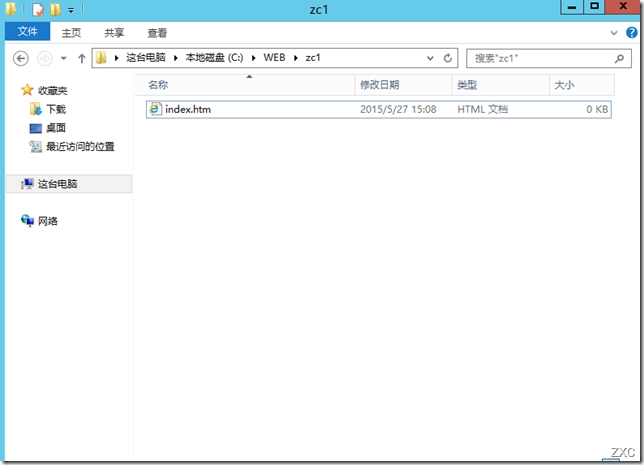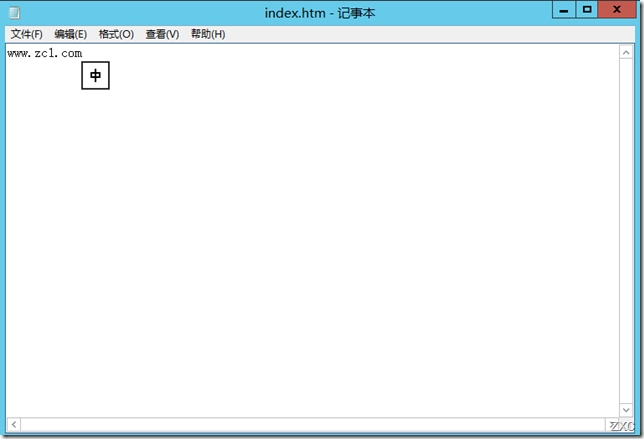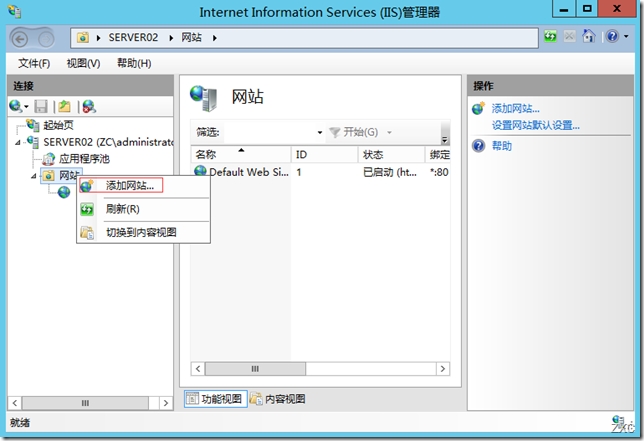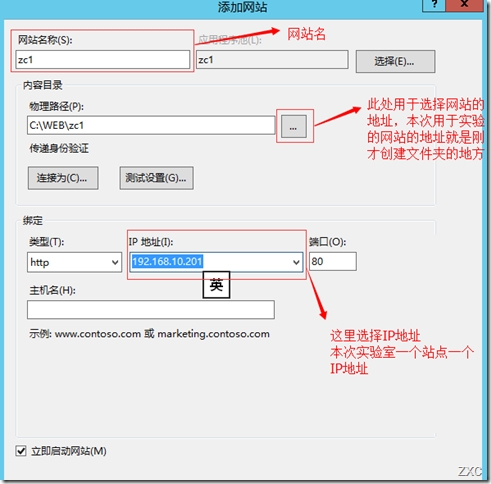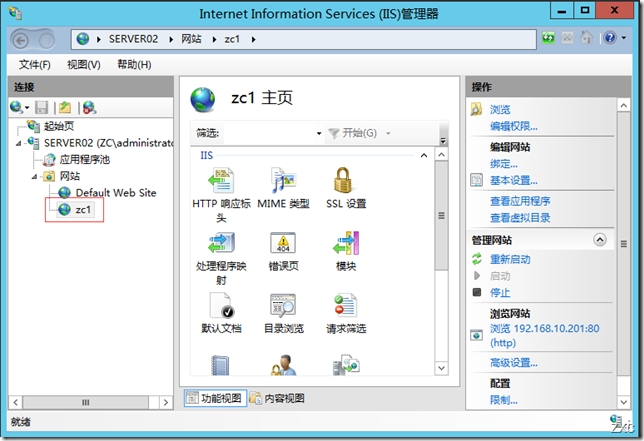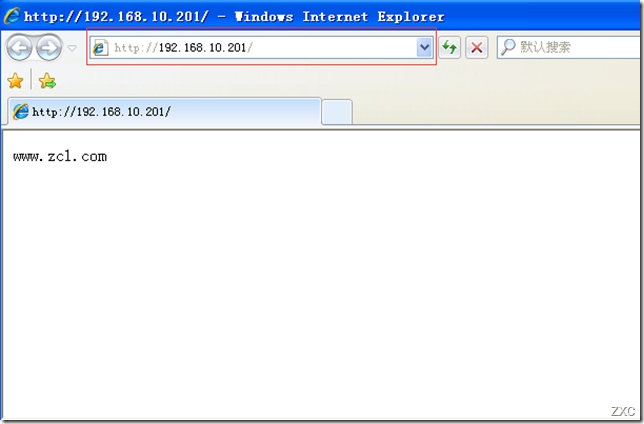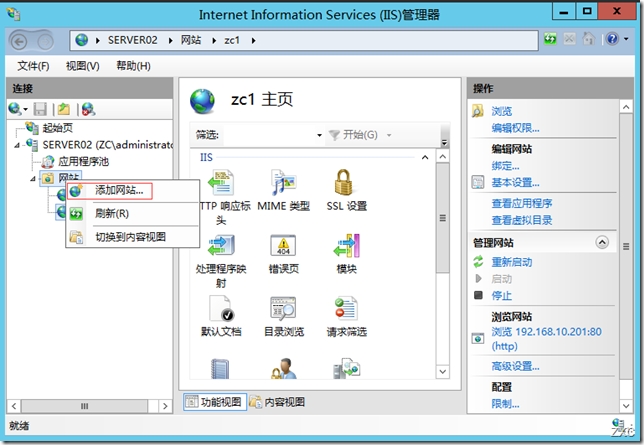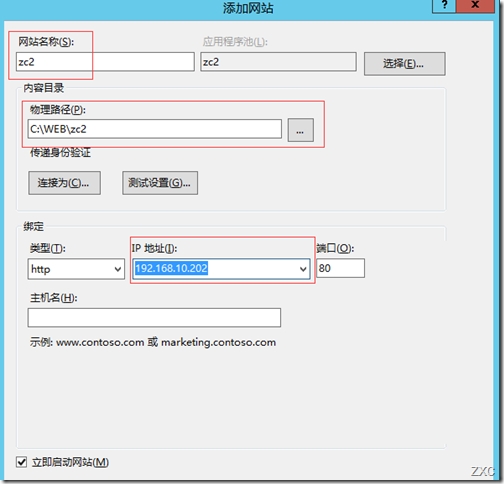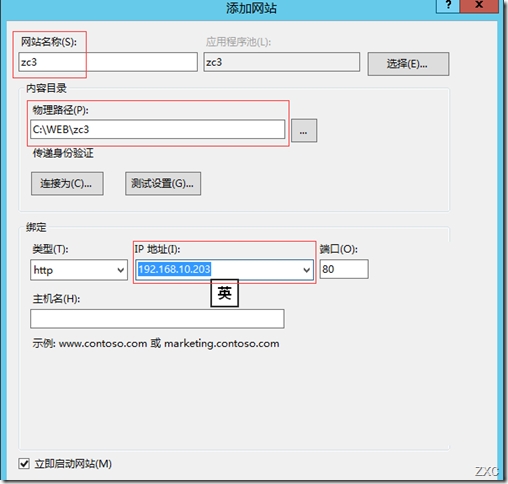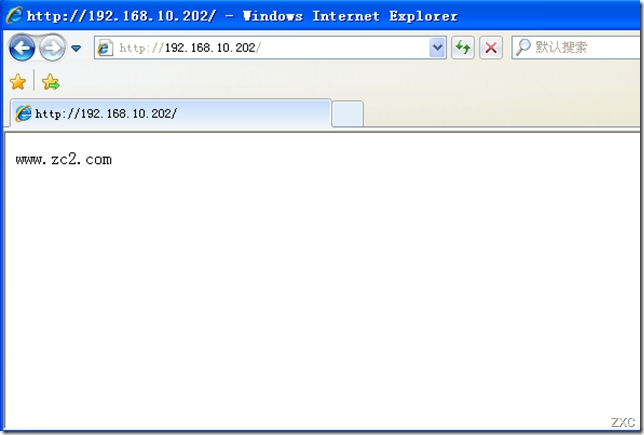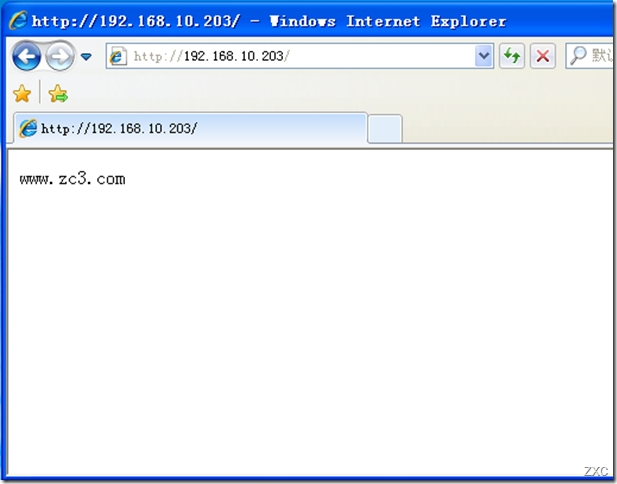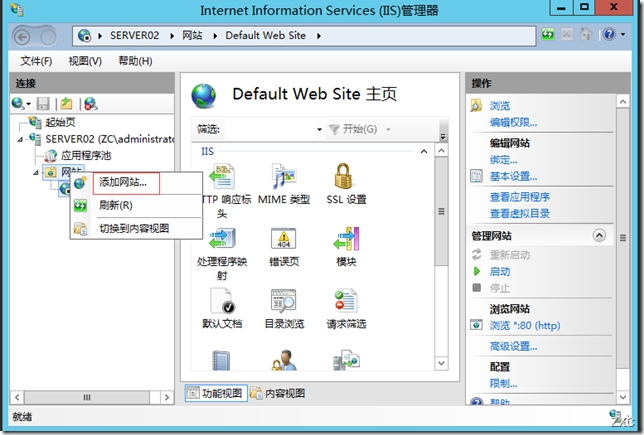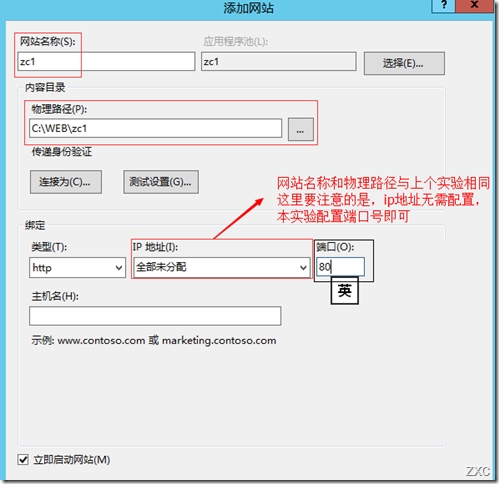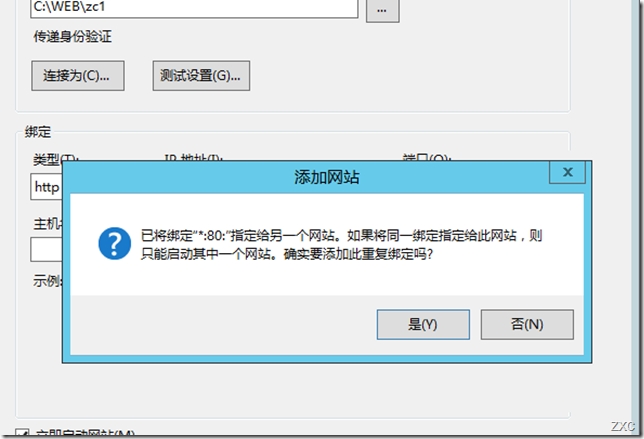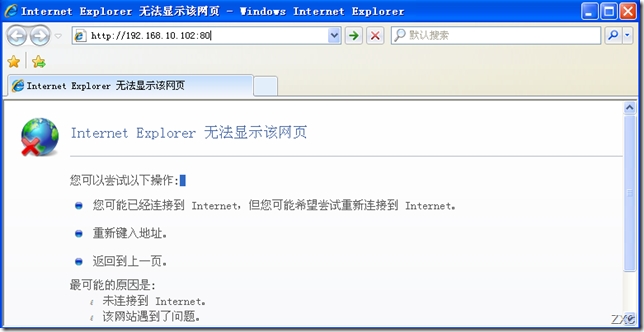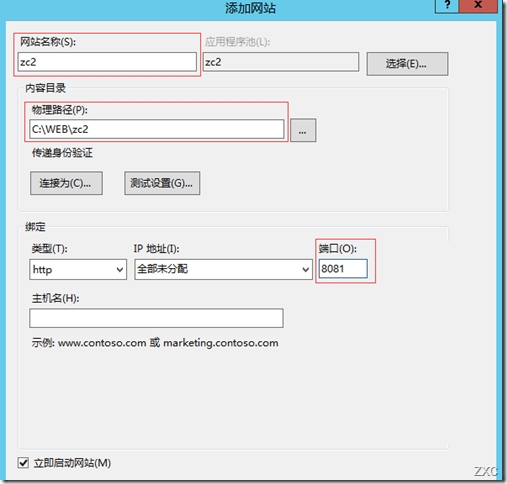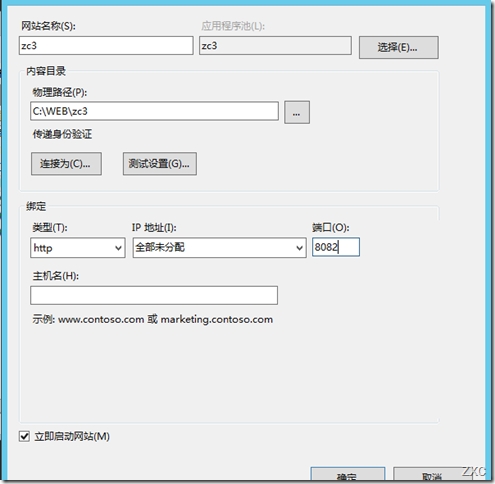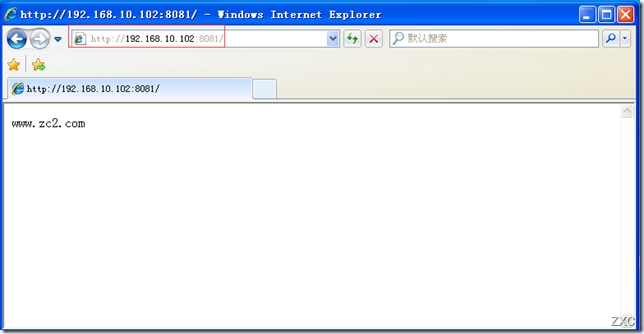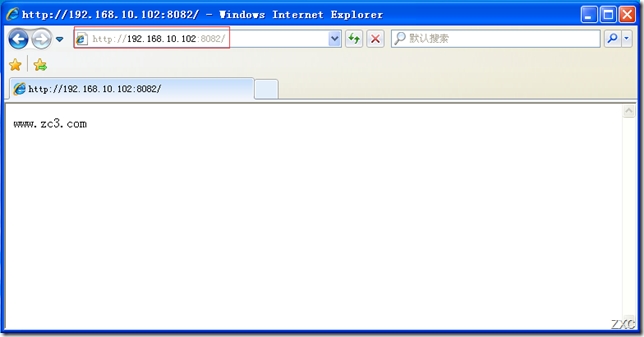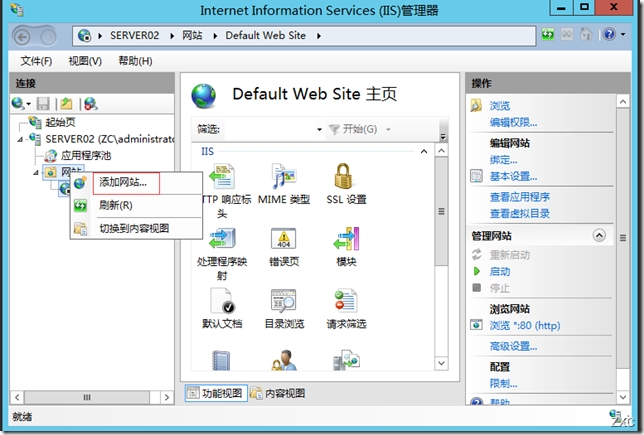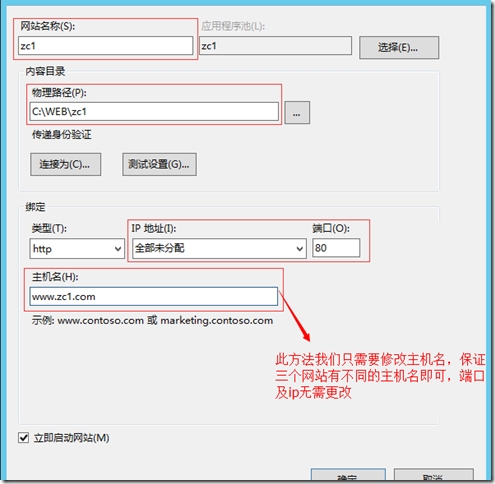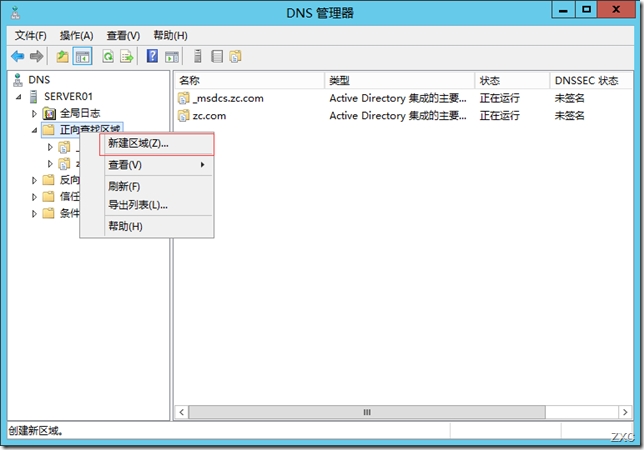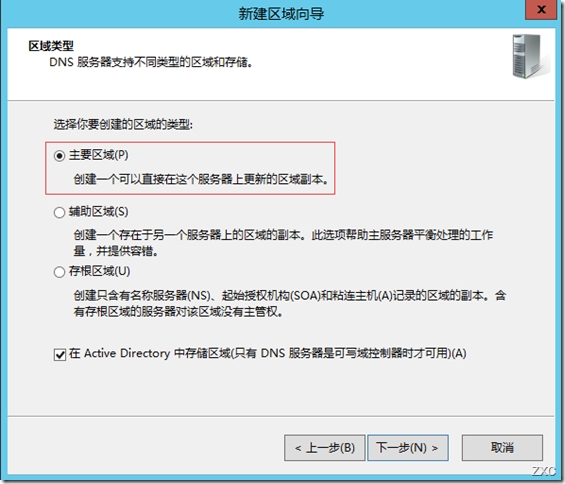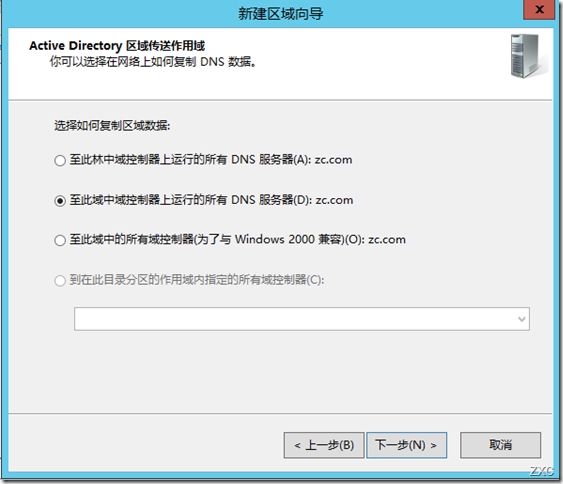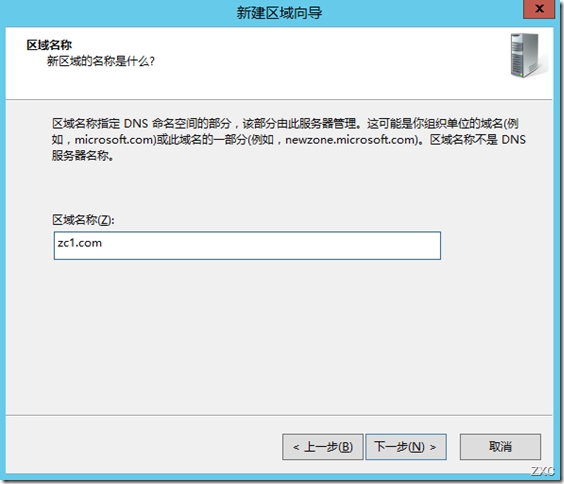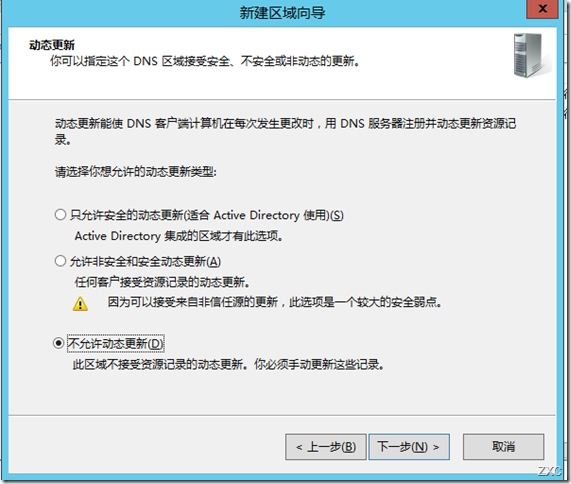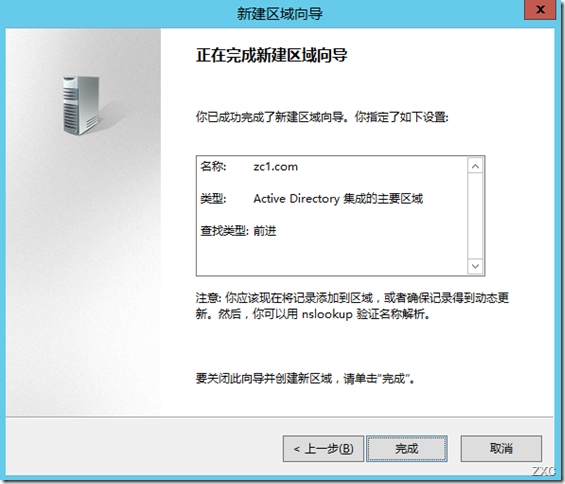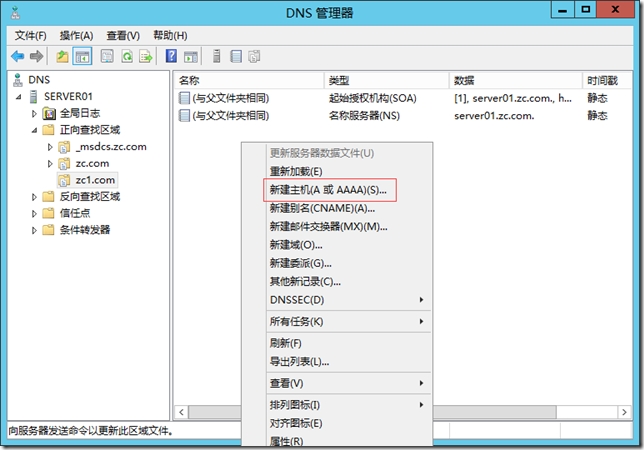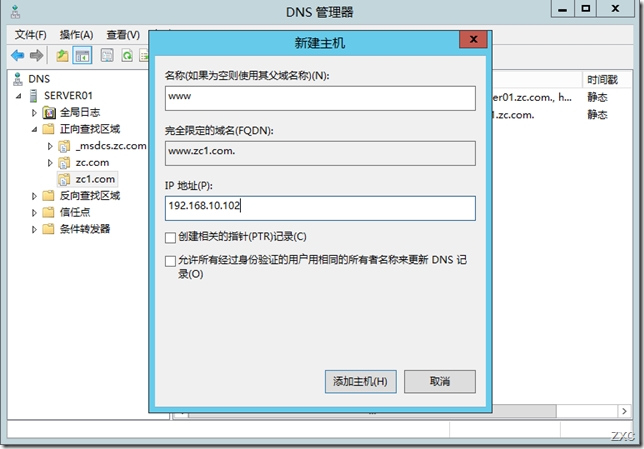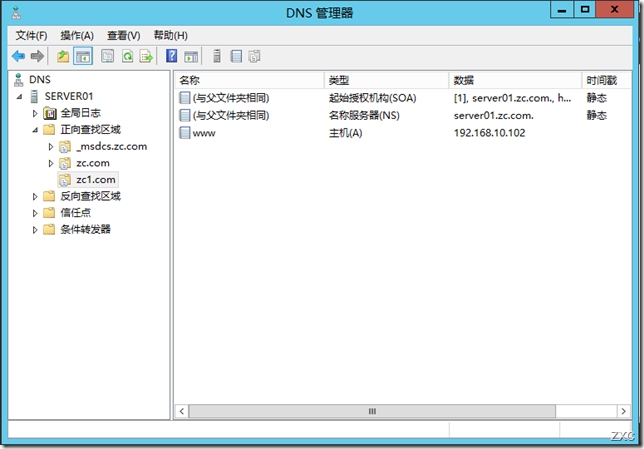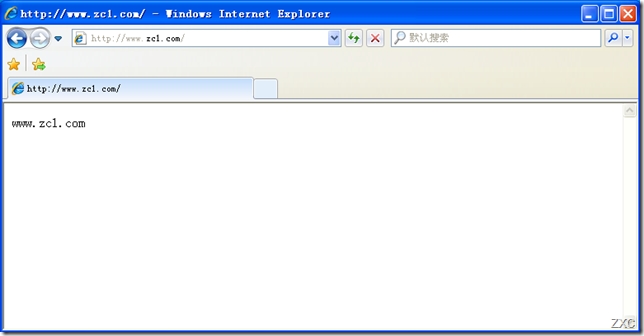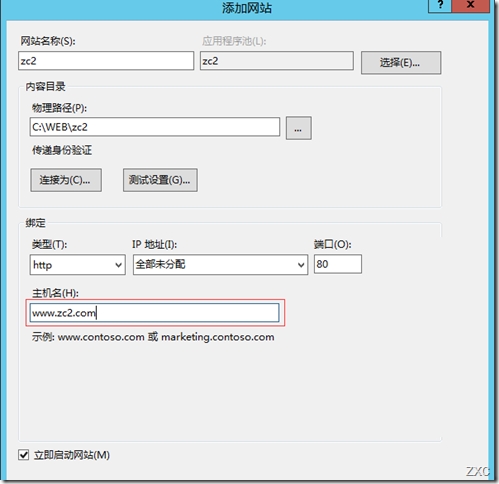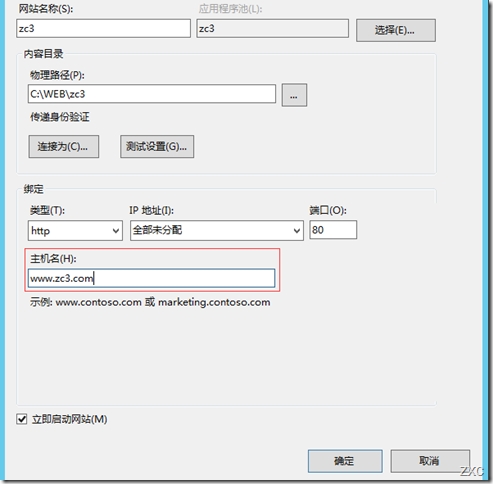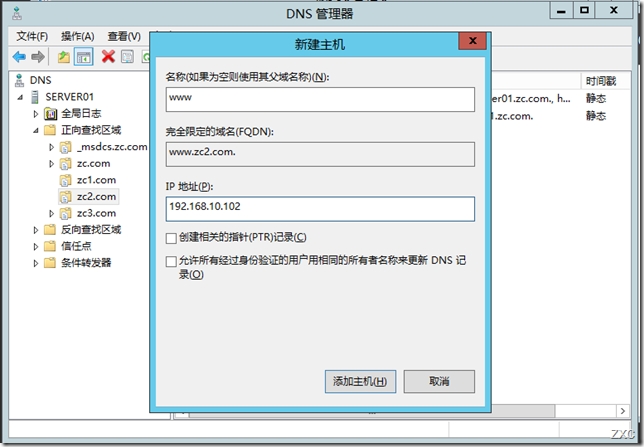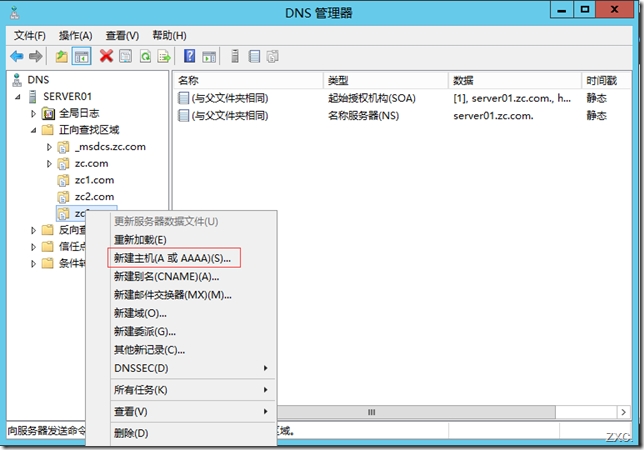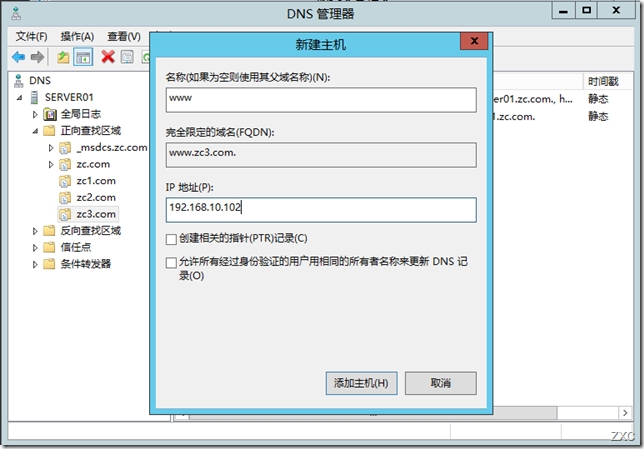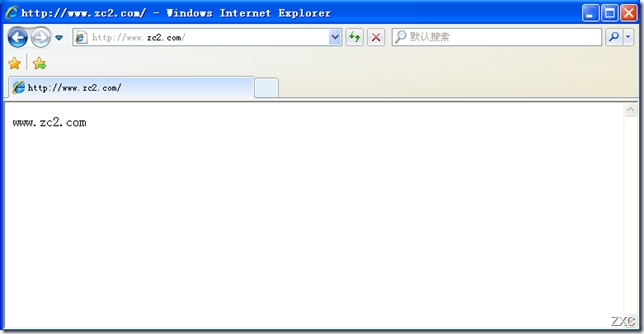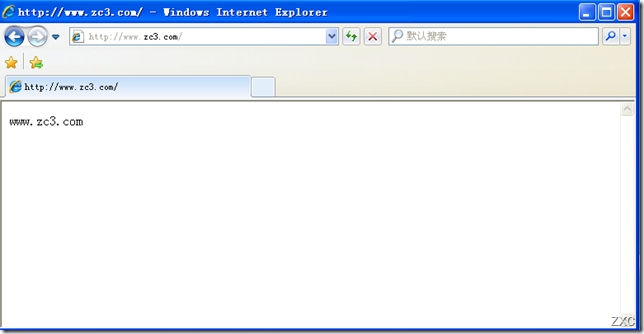Windows Server 2012 伺服器之Web伺服器
今天給大家介紹一下Web伺服器,Web伺服器,也可以說是IIS服務,是釋出網站所必不可少的服務。今天就給大家詳細說一說這兩個服務。
在介紹之前,先說一下今天的實驗環境,本次實驗一共需要兩臺伺服器,第一臺server01,用來做域控制器,第二臺server02,安裝Web服務,用來做Web伺服器,第三臺客戶機,用來測試用,server01和server02在同一個域環境中
首先給大家說一下Web伺服器的安裝
開啟伺服器管理器,找到新增角色與功能,單擊開啟
點選下一步,至如圖所示的介面,檢查一下伺服器資訊,看看是否有誤,確認無誤後,點選下一步
選擇Web伺服器,在前面打對勾
選擇完後會彈出提示框,如下圖所示,選擇新增功能
進到如圖所示的頁面後,可以選擇要新增的WEB伺服器的具體功能,可根據情況自行選擇,這裡我們選擇預設設定,不做更改
注意:在選擇功能的時候,一定要檢查一下最後面的管理工具中的IIS管理控制檯是否選上。
選擇完功能後,單擊下一步,進入安裝介面,點選安裝
安裝成功後,點選關閉
Web伺服器的安裝完成後,我們來進行今天的實驗專案
示例: 在Server02部署 zc1、 zc2、 zc3三個web站點(虛擬主機)
此例項,共有三種方法完成,以為在Web站點配置的時候,能夠用來訪問網站的有三個,分別是主機名(例:http://www.zc1.com),ip地址訪問(例:192.168.10.201),ip地址加埠號(例:192.168.10.102:80),ip、ip+埠號、主機名,這三項不能完全相同,至少有一項用於區分。下面給大家一一介紹這三種方法
方法一:
分別給每一個虛擬主機分配一個IP地址
192.168.10.201 zc1
192.168.10.202 zc2
192.168.10.203 zc3
為了完成此實驗,我們需要給server02在新增三個IP地址
開啟網路和共享中心,單擊Ethernet0,彈出Ethernet0的狀態,單擊下邊的屬性
選擇IPv4,單擊屬性
選擇高階選項
單擊新增
輸入IP地址,單擊新增
新增過IP地址後,我們來配置Web伺服器
開啟伺服器管理器,單擊工具,選擇Ineternet Information Services(IIS)管理器
開啟後單擊伺服器名稱,會彈出如圖所示的提示框,我們直接忽略它,選擇否
忽略剛才的提示後,我們單擊網站,會看到下面有一個預設的站點,在這裡我們直接停止站點
在此案例中,一共有三個站點,我們先來建立三個資料夾,名字分別是zc1,zc2,zc3
建立完以後,我們在給每個資料夾裡面建立一個htm的檔案,用於測試,如下圖
檔案的內容如下
資料夾已經建立完成了,下面我們來建立站點
右鍵單擊網站,選擇新增網站
選擇新增網站後,會彈出下圖所示的頁面,網站名稱就是你在IIS管理器中顯示的網站的名字,注意選擇網站地址,本次試驗中是剛才建立的資料夾,IP地址,本次實驗中選擇的開始時分配的IP地址(實驗開始時有說明)
配置完成後,會在網站下邊多出一個名字是zc1的站點,我們用客戶機測試訪問網站
在客戶機開啟瀏覽器,輸入http://192.168.10.201(新增站點是的ip)按回車訪問網站,如下圖,顯然,我們的網站是成功的,下面我們把其他兩個的配置完成
其它兩個網站的配置基本相同,下面給大家附上截圖
這樣我們就完成了實驗要求,通過不同ip地址訪問三個網站
下面我們來實現第二種方法
方法二: 相同IP地址,不同埠號
192.168.10.102:80 zc1
192.168.10.102:8081 zc2
192.168.10.102:8082 zc3
開啟IIS管理器,右鍵單擊網站,選擇新增網站
下面就是與上個實驗有區別的地方,本次要求是通過埠號訪問網站,所以,網站名稱和物理路徑與上個實驗相同,ip地址無需配置,重點是ip地址後面埠,埠號預設是80,我們的第一個網站就用預設的80即可
在這裡要注意一下,當你按照要求配置完成後,會彈出一個提示,如下圖。之所以有這個提示,是因為,安裝完iis後,他會有一個預設的網站,這個預設網站的埠就是80,在這裡我們可以忽略他,因為我們是把預設網站停止了,如果你在開始時,直接刪除預設網站,這裡就不會有這個提示了
配置完成後,我們用客戶機訪問一下,開啟瀏覽器,輸入http:/192.168.10.102:80,按回車訪問
我們會看到,訪問時成功的,但是在ip後面的埠號沒了,這是因為80是網站的預設埠號,打上後會自動隱藏。 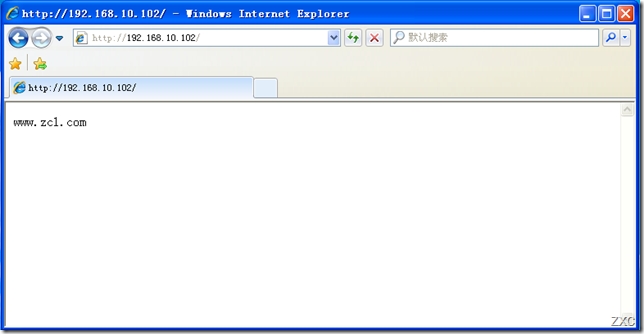
好了,我們來把其它兩個玩站的配置完成,其它兩個網站的配置與這個大致相同 ,只要更改埠號即可,下面給大家附上截圖
我們來用客戶機訪問這兩個網站,我們在這裡就可以看到埠號了,如下圖
這樣,通過相同ip,不同埠號訪問網站的方法就完成了
方法二: 相同ip地址,相同埠號,不同主機名
www.zc1.com zc1
www.zc2.com zc2
www.zc3.com zc3
在此方法中,需要DNS伺服器,我們先來配置網站
開啟IIS管理器,右鍵單擊網站,選擇新增網站
在配置的時候,我們無需更改ip地址和埠號,只更改主機名即可
配置完網站,我們來配置DNS伺服器,因為此方法用到了主機名,所以我們要用DNS伺服器進行域名解析
在server01上開啟DNS服務,新增與網站名稱對應的正向查詢區域
單擊新建區域,在這裡選擇主要區域,單擊下一步
單擊下一步
這裡是輸入區域名稱,要與網站的主機名一致
是否動態更新都無所謂,因為是實驗環境,所以忽略他
完成建立
單擊新建的區域zc1.com,右鍵單擊,選擇新建主機
輸入www作為名稱,新增ip地址,單擊新增主機
完成後,這裡會有一條主機記錄,檢查一下ip地址,名稱是否有誤
建立完主機記錄後,我們就可以用客戶機訪問一下網站了,在客戶機開啟瀏覽器,輸入 http://www.zc1.com 按回車訪問
可以正常訪問,說明實驗成功,其它兩個網站的配置與這個基本相同,下面給大家附上截圖
首先是Web伺服器的配置
然後是DNS的配置
最後是測試
嘎嘎~~~~~~就到這裡,休息,休息~~~~~明天見!
本文出自 “張曉C” 部落格,請務必保留此出處http://zhangcong.blog.51cto.com/10005154/1655868
相關推薦
Windows Server 2012 伺服器之Web伺服器
今天給大家介紹一下Web伺服器,Web伺服器,也可以說是IIS服務,是釋出網站所必不可少的服務。今天就給大家詳細說一說這兩個服務。 在介紹之前,先說一下今天的實驗環境,本次實驗一共需要兩臺伺服器,第一臺server01,用來做域控制器,第二臺server02,安裝Web服務,用來做Web伺服
Dell R410/R620 基於Windows Server 2012搭建HPC叢集伺服器
(搭建叢集伺服器的方法有很多種,這裡只是寫一下我走通的這條路,還有很多其他方法也可以搭建成功,我這個方法也肯定不是最佳的方法……) 一、安裝系統 這一步相信大家應該都沒什麼問題了,伺服器的系統安裝與桌上型電腦,筆記本的系統安裝是一樣的。不過我在這塊卻花了比較久的時間,第一次是因為伺服器的光碟
Windows Server 2012 R2 配置FTP伺服器
注:轉載請註明出自:https://blog.csdn.net/qq_36711453/article/details/83713739 Windows Server 2012 R2 安裝IIS參考上一篇配置IIS 8.0:https://blog.csdn.net/qq_36711453/ar
如何在 Windows Server 2003 中的 Web 伺服器上安裝匯入的證書
安裝證書 Windows 2003 Internet Information Server (IIS) 6.0 支援安全套接字層 (SSL) 通訊。整個網站、網站上的資料夾或位於站點上資料夾中的特定檔案可以要求安全 SSL 連線。但是,必須先安裝網站證書,Web 伺服器才能
Windows Server 2012 R2搭建IIS伺服器
windows server 2012 R2搭建IIS伺服器區域網Web伺服器的主要功能是實現資源共享,同時藉助於區域網伺服器訪問頁面可有效的實現資訊的同步。利用Web伺服器,我們隨時隨地都可以將自己的資訊上傳到伺服器端,讓其它關注你的使用者能在第一時間內瞭解的思想和動態。下
[問題解決](Windows Server 2012 R2)WCF, Web Service 部署在(Windows Server 2012 R2)IIS上,調用時返回FaultException,在瀏覽器上點擊 Web Service的Hello方法,顯示500錯誤。
exce 錯誤信息 prot 問題 httppost sys localhost protoc config 解決方法: 1.把WCF改成Web Service; 2.在Web.config中,在<system.web>裏面加上 <webServ
Windows Server 2012 通過RD Web用戶自助修改密碼
shadow png fault 介紹 size .aspx img ble com 環境準備OS:windows server 2012 R2 已配置的服務:AD 域服務IP地址:192.168.1.242一、安裝遠程桌面服務及IIS服務角色 在任務欄中單擊下圖所示“服
微電子新手入門之登陸Windows Server 2012 R2 Standard伺服器
1、利用附件程式登陸伺服器 開啟【附件】→【遠端桌面連線】 輸入伺服器ip地址:202.195.166.174,連線設定選擇【儲存(S)】。 開始連線狀態 連線成功,登陸伺服器。 2、 利用cmd指令進入 點選執行,或者【WIN】+【R】按鍵,輸入 m
Windows Server 2012 搭建FTP伺服器的一些坑(二)
Windows Server 2012 搭建 IIS 的 FTP 伺服器被動模式連結失敗,出現 200 Type set to A. 227 Entering Passive Mode; 雲伺服器安全組已新增對應規則,伺服器防火牆已配置入站規則 20-21埠
Windows Server 2012 搭建FTP伺服器的一些坑(一)
初衷就是想在雲伺服器上寫程式,為了使本機和雲伺服器之間傳檔案更方便,於是乎搭建FTP伺服器。總結折磨我兩天的一些坑,唉,欲哭無淚啊== 首先從一個已經搭建好的FTP伺服器上下載搭FTP伺服器必須的應用程式:FileZilla,WinRA
windows server 2012 設定IIS伺服器定時自動重啟的方法
1:首先開啟Windows的任務計劃服務Task Scheduler,如果你沒有關閉該服務的話,預設是開啟的;如果你關閉了該服務,那開啟Task Scheduler服務方法如下:開始→控制面板→管理工具→服務→在右邊的視窗中找到Task Scheduler服務,將其啟動型別設為自動,服務狀態設為開啟即可 2
Windows Server 2012 R2 伺服器開啟自動啟動Tomcat容器
Windows Server 2012 R2 伺服器開啟自動啟動Tomcat容器: 1、遠端登陸伺服器,正確安裝好jdk和配置好環境變數; 2、正確安裝好tomcat和配置好環境變數; 3、已管理員身份開啟cmd,開啟tomcat的bin目錄service.bat(或者直接將該檔案拖
Windows Server 2012 R2配置IIS及配置FTP上傳檔案,超詳細雲伺服器配置步驟,阿里雲,騰訊雲
Windows Server 2012 R2配置IIS及配置FTP上傳檔案,超詳細雲伺服器配置步驟,阿里雲,騰訊雲 注意事項 配置並使用IIS 配置並使用FTP傳送檔案 注意事項 1、注意伺服器的防火牆是否關閉或者開
在IBM伺服器安裝Windows server 2012的心得
一個簡單的問題被我搞複雜了! 前些日子,由於連線伺服器時卡頓、沒有反應,我把伺服器強制重啟了,之後很不幸地,系統開機進入介面後,不斷地轉圈圈,一段時間後提示“你的電腦遇到問題,需要重新啟動。我們
VMware Workstation 11 搭建windows server 2012 之sql server 2012集群常見問題整理
額外 stat 獲得 系統 網絡 net .com scsi 支持 1、windows server 2012內置支持iSCSI發起程序無需額外安裝,iSCSI Software Target 可作為“文件和存儲服務”角色下的內置功能使用 2
windows server 2012 上使用 MSBuild 搭建 asp.net mvc web 自動構建的一些記錄
1、首先在伺服器上安裝好 Git 工具,並加入環境變數 Path 中 2、到 https://www.nuget.org/downloads 下載 nuget.exe,放到任意資料夾,並加入環境變數 Path 中 3、到 https://www.microsoft.co
微電子新手入門之Windows Server 2012 R2 Standard多使用者遠端控制
注意:配置新伺服器時需要如此操作,正常連線使用伺服器不需要以下步驟,設定完成後,即可實現由單使用者遠端控制改成多使用者遠端控制。 說明:Windows Server 2012預設情況下,只執行2個使用者遠端桌面登陸,這裡我們可以通過安裝遠端桌面會話主機配置來實現2個以上使用者的遠端桌面登陸。
windows server 配置 NTP 時間同步伺服器
執行Regedit,開啟登錄檔編輯器。 找到登錄檔項 HKEY_LOCAL_MACHINE—>SYSTEM—>CurrentControlSet—>Services—>W32Time—>Config, 在右側視窗中將Ann
weblogic 之web伺服器部署及相關問題整理
寫一些不同領域的博文,希望我的博文或者經驗對不同層次的你有所幫助!下面寫一篇關於java web 應用伺服器主題的博文!相信大家在剛接觸java web 這個方向的時候,做的第一個關於java web的專案的時候使用的第一個web 應用伺服器就是(湯姆貓)Tomcat,這個
windows server 2008搭建NTP時間伺服器和客戶端
背景:處於內網內的多臺伺服器(我們稱之為NTP客戶端)時間經過長時間執行,系統時間相差5分鐘,有一臺伺服器連線外網(我們稱為NTP伺服器)。 由於外網伺服器可以和internet時間同步,故選做NTP伺服器。 部署步驟: 一:服務端 預設情況下,獨立伺服器WIN